PayPal-Konto anlegen¶
Viele Vereine nutzen heute bereits ein PayPal-Konto, um Bestellungen bei Onlineshops zu tätigen oder Zahlungen zu empfangen. Wird das PayPal-Konto dabei als Geschäftskonto geführt, dann lassen sich die Kontoumsätze über Netxp-Verein abufen.
Über den Button "Konto" und den Zusatzbutton "Neu" öffnen Sie in der Kontoverwaltung die Maske für die Neuanlage aller Kontoarten.

Ist das Konto in Netxp-Verein später einmal angelegt, dann können die Daten bearbeitet werden, falls sich die Zugangsdaten ändern und dies hinterlegt werden soll. Ein Konto löschen können Sie nur, wenn Sie noch keine Buchungen auf dem Konto haben. Wird also beispielsweise ein PayPal Konto aufgelöst, dann ist das Häkchen bei "Aktiv" zu entfernen, da die Buchungen für Auswertungen in der Regel weiterhin benötigt werden.
Neues PayPal-Konto anlegen:¶
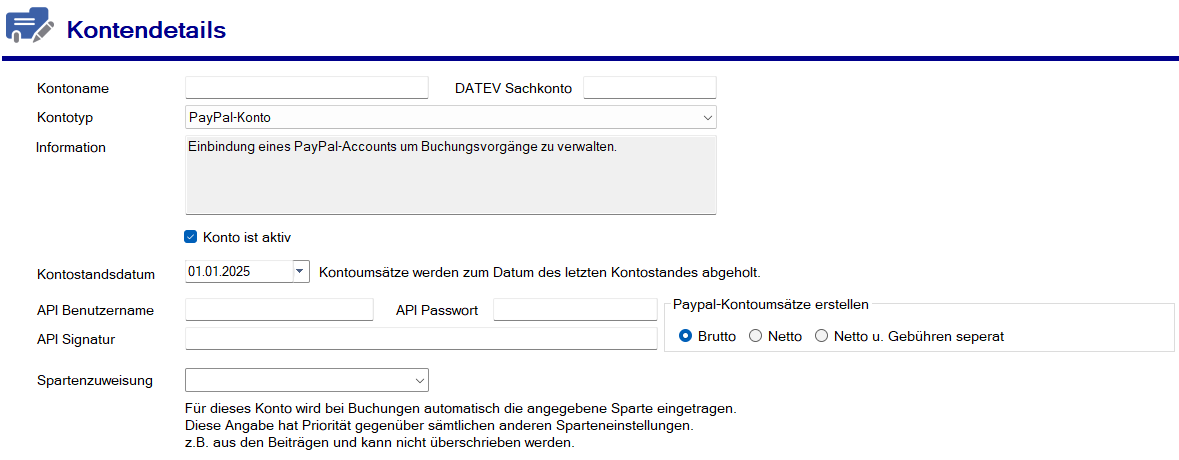
Zu bearbeitende Standard-Felder und deren Verwendung¶
- Kontoname - Hier tragen Sie den gewünschten Namen, z.B. PayPal ein. Haben Sie mehrere PayPal-Konten für Sparten, ergänzen Sie dies, um die Konten auseinanderzuhalten.
- DATEV Sachkonto (optional) - Wird benötigt, wenn Sie den DATEV-Export für Ihren Steuerberater benutzen.
- Kontotyp - Bitte von "Bankkonto mit Onlinebanking" auf "PayPal-Konto" abändern!
- Information - Gibt noch Hinweise zum Kontotyp und dient lediglich zur Information für die korrekte Auswahl der Kontoart.
- Konto ist aktiv - Standardauswahl ist stets ein angehaktes Kästchen (Checkbox). Für Neuanlage auch belassen! - Mehr dazu im nächsten Punkt
- Kontostandsdatum - Standardauswahl ist stets der 01.01. des aktuellen Jahres. Von diesem Datum ab werden beim ersten Abruf der Kontoumsätze die Daten abgeholt und der Eröffnungsbestand angelegt und gebucht! Wenn Sie auch das Vorjahr noch abholen möchten, entsprechen anpassen.
- Spartenzuweisung - Standardauswahl ist stets ohne Spartenzuweisung. Wenn Sie Ihr PayPal-Konto für den Gesamtverein nutzen, unbedigt so belassen! Gehört das PayPal-Konto einer bestimmten Sparte, z.B. Fußball, können Sie diese auswählen. Allerdings werden dann auch ausnahmslos alle Buchungen dieser Sparte zugeordnet
PayPal-spezifische Felder und deren Verwendung¶
Die nun benötigten Login-Daten erhalten Sie bei Ihrem PayPal-Account. Wo genau steht derzeit unter https://www.paypal.com/de/cshelp/article/wie-fordere-ich-eine-api-signatur-oder-ein-api-zertifikat-an-help487
- API Benutzername - Hier tragen Sie den Benutzernamen zu Ihrer API ein.
- API Passwort - Hier tragen Sie das Passwort zu Ihrer API ein.
- API Signatur - Hier die PayPal-Signaturangaben eintragen.
Auswahl Paypal-Kontoumsätze erstellen - Optional, nur in Verbindung mit Netxp-Verein Pro:
Die angefallenen Gebühren werden nicht automatisch übermittelt und müssen manuell erfasst werden (ohne Netxp-Verein Pro nur Brutto). Da bei Spenden der Spender die Bescheinigung über die volle Summe erwartet, sind die Einnahmen und Gebühren separat zu verbuchen. Mit Netxp-Verein Pro stehen Ihnen drei Auswahlmöglichkeiten beim Abruf der Kontoumsätze zur Verfügung.
- Brutto - Standardeinstellung, holt lediglich den Bruttoumsatz (voller Betrag) ohne Abzug der Gebühren ab.
- Netto - Holt den Auszahlungsbetrag an Ihr Bankkonto ab.
- Netto u. Gebühren seperat - Holt den Auszahlungsbetrag und die angefallenen Gebühren ab
Konten aktivieren und deaktivieren (inaktiv setzen)¶
Jegliche Konten lassen sich nun bequem aktiv und inaktiv schalten. Jedes Konto ist bei Erstellung bzw. Verwendung in den Kontodetails mit einem Häkchen bei "Konto ist aktiv" versehen

Wird das Konto aufgelöst, kann dieses Häkchen entfernt werden. Wird die Änderung gespeichert, ist das Konto sofort deaktivert und wird für Auswertungen nicht mehr automatisch herangezogen (außer es wird manuell bei der Auswertung mit ausgewählt). Für eine Reaktivierung wird einfach das Häkchen wieder gesetzt.
Aktionsleiste (am unteren Bildschirmrand)¶
 |
|
| Schaltfläche | Funktionsbeschreibung |
|---|---|
| Speichern | Speichert die eingebenen Daten zum PayPal-Konto |
| Bankzugang anlegen | Nicht verfügbar! |
 |
|
| Schließen | Schließt die Erfassungsmaske. |